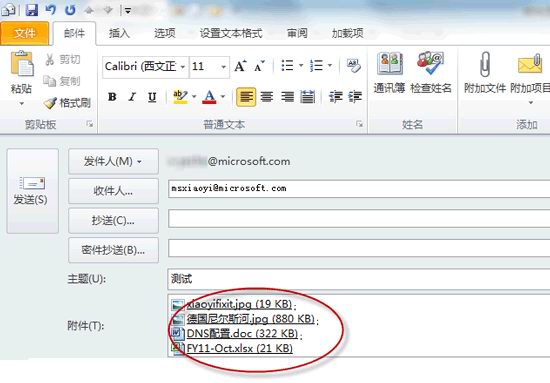萬盛學電腦網 >> 圖文處理 >> CAD >> CAD使用教程 >> 常見案例解析 >> AutoCAD2013塊屬性使用實例
AutoCAD2013塊屬性使用實例
AutoCAD2013屬性是從屬於塊的文字信息,是塊的組成部分。本節介紹如何為塊定義屬性,如何使用有屬性的塊以及如何編輯屬性。
定義塊屬性:
1.啟動AutoCAD2013中文版,在繪圖窗口中繪制粗糙度符號,如圖所示。
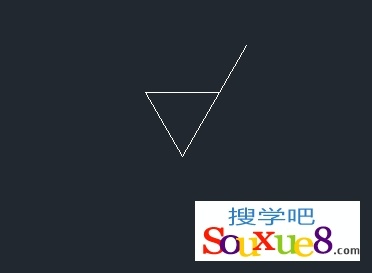
圖01
2.在命令行輸入【ATTDEF】命令,按空格鍵執行命令;或在AutoCAD2013常用工具欄中選擇“定義屬性”按鈕。
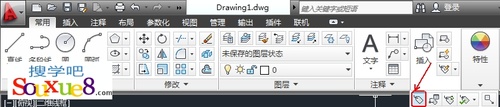
圖02
3.AutoCAD2013彈出“屬性定義”對話框,如圖所示。
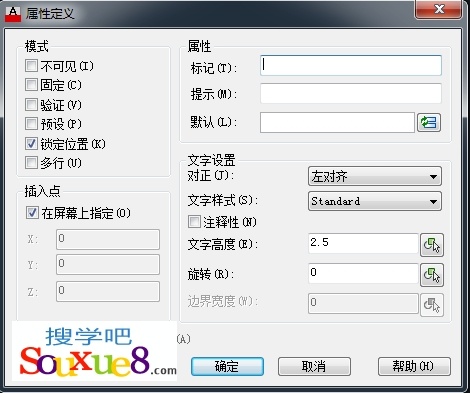
圖03
1.“模式”選項組:
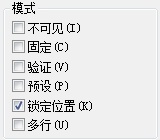
圖04
設置當在圖形中插入塊時,與塊對應的屬性值的模式。
(1)“不可見”復選框。
設置插入塊後是否顯示屬性值。選中復選框表示屬性不可見,即屬性值不在塊中顯示,否則在塊中顯示出對應的屬性值。
(2)“固定”復選框。
設置屬性是否為固定值。選中復選框表示屬性為固定值(此值應通過“屬性”選項組中的“默認”文本框給定)。如果將屬性設為非固定值,插入塊的時候用戶可以輸入新值。
(3)“驗證”復選框。
設置插入塊時是否校驗屬性值。如果選中該復選框,插入塊時,當用戶根據提示輸入屬性值後,AutoCAD2013會再給出一次提示,以便讓用戶校驗所輸入的屬性值是否正確,否則不要求用戶校驗。
(4)“預設”復選框。
確定當插入有預置屬性值的塊時,
(5)“鎖定位置”復選框。
確定是否鎖定屬性在塊中的位置。如果沒有鎖定位置,插入塊後,可以利用夾點功能改變屬性的位置。
(6)“多行”復選框。
指定屬性值是否可以包含多行文字。如果選中此復選框,可以通過“文字設置”選項組中的“邊界寬度”文本框指定邊界寬度。
2.“屬性”選項組
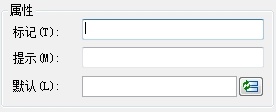
圖05
“屬性”選項組中,“標記”文本框用於確定屬性的標記(用戶必須指定該標記);“提示”文本框用於確定插入塊時AutoCAD2013提示用戶輸入屬性值的提示信息;“默認”文本框用於設置屬性的默認值。在各文本框中輸入對應信息即可。
3.“插入點″選項組
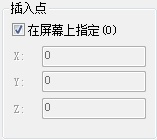
圖06
確定屬性值的插入點,即屬性文字排列的參考點。指定插入點後,AutoCAD以該點為參考點,按照在”文字設置“選項組中”對正“下拉列表框確定的文字對齊方式放置屬性值。用戶可以直接在”X“、”Y“、”Z“文本框中輸入插入點的坐標,也可以選中”在屏幕上指定“復選框,以便通過繪圖窗口指定插入點。
4.”文字設置“選項組
該選項組用於確定屬性文字的格式。
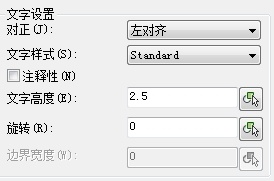
圖07
(1)”對正“下拉列表框。
確定屬性文字相對於在”插入點“選項組中確定的插入點的排列方式。
(2)”文字樣式“下拉列表框。
確定屬性文字的樣式,從對應的下拉列表中選擇即可。
提示:如果選中”注釋性“復選框,表示屬性為注釋性對象。
(3)”文字高度“項。
指定屬性文字的高度,可以直接在對應的文本框中輸入高度值,在繪圖屏幕上指定。
(4)”旋轉“項。
指定屬性文字行的旋轉角度,可以直接在對應的文本框中輸入角度值,也可以單擊對的按鈕,在繪圖屏幕上指定。
(5)”邊界寬度“項。
當屬性值采用多行文字時,指定多行文字屬性的最大長度。可以直接在對應的文本框中輸入寬度值,也可以單擊對應的按鈕,在繪圖屏幕上指定。0值表示沒有限制。
5.”在上一個屬性定義下對齊“復選框
圖08
當定義多個屬性時,選中此復選框,表示當前屬性將采用前一個屬性的文字樣式、字高以及旋轉角度,並另起一行按上一個屬性的對正方式排列。選中”在上一個屬性定義下對齊“復選框後,”插入點“與”文字選項“選項組均以灰顏色顯示,即不能再通過它們確定具體的值。
確定了”屬性定義“對話框中的各項內容後,單擊對話框中的”確定“按鈕,AutoCAD完成一次屬性定義,並在圖形中按指定的文字樣式、對齊方式顯示出屬性標記。用戶可以用上述方法為同一個塊定義多個屬性。
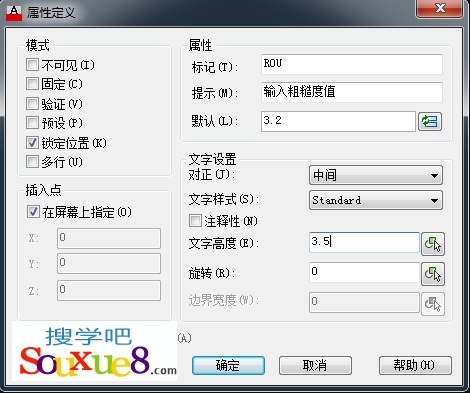
圖09
4.從圖中可以看出,己將屬性標記設為”ROU“,將屬性提示設為”輸入粗糙度值“,將粗糙度的默認值設為”3.2“,在繪圖屏幕確定塊屬性插入點,通過”文字選項“中的”文字樣式“下拉列表選擇文字樣式,通過”對正“下拉列表框將文字的對齊方式選擇為”中間“。
5.單擊對話框中的”確定“按鈕,AutoCAD2013提示:
指定起點:
在此提示下確定屬性在塊中的插入點位置,即可完成標記為ROU的屬性定義,且AutoCAD2013將該標記按指定的文字樣式和對齊方式顯示在對應位置,如圖所示。
圖10
6.定義塊。
執行BLOCK命令,AutoCAD2013彈出”塊定義“對話框,在該對話框中進行對應的設置,如圖所示。
從下圖中可以看出,塊名仍為”粗糙度“,並通過”選擇對象“按鈕,選擇上圖中表示粗糙度符號的3條線以及塊標記ROU作為塊的對象,同時還進行了其他設置。
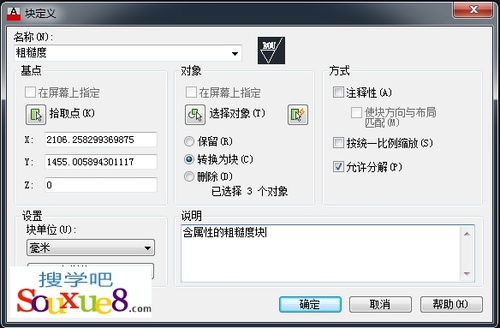
圖11
7.單擊對話框中的”確定“按鈕,AutoCAD2013彈出”編輯屬性“對話框,如圖所示。